Möchten Sie wissen, wie Sie einen gelöschten Ordner nicht im Papierkorb wiederherstellen können? Schauen Sie sich diese ausführliche Anleitung an und holen Sie sich Hilfe, um die fehlenden Ordner wiederherzustellen.

Ich habe gerade aus Versehen einen ganzen Ordner gelöscht, und er ist nicht in meinem Papierkorb. Gibt es eine Möglichkeit, ihn wiederherzustellen?
- Frage aus Quora
Das Erstellen, Bearbeiten, Speichern und Freigeben von Dateien wird im Leben der Menschen zur Routine.
Um die Verwaltung zu erleichtern, erstellen die Benutzer Ordner, um ihre gesammelten Dateien zu sammeln und zu speichern. Abgesehen davon löschen die Leute auch einige alte oder nutzlose Dateien und Ordner, um Speicherplatz zu sparen.
Für unvorsichtige Benutzer kann dies jedoch ein zweischneidiges Schwert sein - beim Löschen eines Ordners werden alle Dateien gelöscht.
Was sehr mysteriös ist, ist, dass manche Leute, die Dateien aus dem Papierkorb wiederherstellen wollen, feststellen, dass ihre gelöschten Ordner im Mülleimer fehlen. Kein Wunder, dass so viele Benutzer nach praktikablen Möglichkeiten suchen, um Ordner wiederherzustellen, die sich nicht im Papierkorb befinden.
Im nächsten Abschnitt wird dieser Artikel erklären, warum Ihr Ordner nach dem Löschen nicht im Papierkorb gefunden werden konnte.
Wenn Sie normalerweise einen Ordner oder eine Datei löschen, werden diese von ihrem ursprünglichen Speicherort entfernt und in den Papierkorb verschoben, falls Sie es bereuen und sie benötigen.
Aber unter bestimmten Umständen können Sie den Ordner/die Datei nach dem Löschen nicht mehr darin finden.
Prüfen Sie die möglichen Gründe wie folgt.
● Größe. Der Ordner, den Sie gelöscht haben, ist viel zu groß für den Papierkorb. Daher wird er direkt von Ihrem Computer gelöscht.
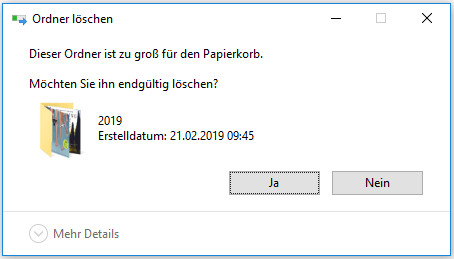
● Umschalttaste löschen. Sie haben den Ordner gelöscht, indem Sie auf die Taste „Shift+DEL“ getippt haben. Dadurch wird ein Element endgültig gelöscht.
● Entleeren. Sie haben versehentlich oder absichtlich den Mülleimer geleert. Dann werden alle darin befindlichen Elemente entfernt.
● Speicherort. Der Ordner wurde auf Ihren externen Geräten wie externen Festplatten, USB, SD-Karten usw. gespeichert. Wenn Ordner/Dateien von einem externen Speichergerät gelöscht werden, umgehen sie den Papierkorb und werden endgültig gelöscht.
● Einstellungen. Vielleicht haben Sie die Option „Dateien sofort löschen (nicht in Papierkorb verschieben)“ aktiviert. In diesem Fall werden die gelöschten Elemente sofort gelöscht und verbleiben nicht im Mülleimer.
Kurz gesagt, die Wahrscheinlichkeit ist groß, dass Sie den Ordner endgültig gelöscht oder den Papierkorb geleert haben. Nach dem endgültigen Löschen können Sie sie nicht mehr selbst wiederherstellen.
Aber keine Sorge, die Wiederherstellung eines endgültig gelöschten Ordners ist nicht schwer, wenn Sie diese Anleitung befolgen. Mit dieser Methode können Sie auch gelöschte Dateien wiederherstellen, die sich nicht im Papierkorb befinden.
Das Verfahren entspricht dem Wiederherstellen von im Papierkorb gelöschten Elementen. Anhand dieser Anleitung können Sie lernen, wie eine Datei/ein Ordner endgültig gelöscht wird.
In diesem Abschnitt stellen wir Ihnen 4 praktikable Methoden vor, um gelöschte Ordner aus dem Papierkorb wiederherzustellen.
Vorgängerversionen speichern Kopien Ihrer Dateien aus Wiederherstellungspunkten oder dem Dateiverlauf. Wenn Sie Dateien verloren haben oder den bearbeiteten Inhalt eines Ordners wiederherstellen möchten, bietet diese Methode eine Lösung. Beachten Sie jedoch, dass der gelöschte Ordner ein Unterordner sein muss, was bedeutet, dass Sie zum übergeordneten Ordner wechseln müssen.
Beispiel: Wenn Sie den Ordner„201501-with-sis“ im Ordner „travel“ gelöscht haben, können Sie die folgenden Schritte ausführen, um Vorgängerversionen von Dateien wiederherzustellen.
Schritt 1. Gehen Sie zum Datei-Explorer > suchen Sie den übergeordneten Ordner des gelöschten Ordners.
Schritt 2. Klicken Sie mit der rechten Maustaste auf den Ordner > „Eigenschaften“ > „Vorgängerversionen“ > wählen Sie die gewünschte Version gemäß der Zeitleiste > „Wiederherstellen“.
Überprüfen Sie, ob der verlorene Ordner, den Sie benötigen, darin enthalten ist. Dies könnte Ihnen auch helfen, endgültig gelöschte Fotos auf Computern wiederherzustellen, wenn Sie ein Backup besitzen.
Der Dateiverlauf ist ebenfalls eine gute Wahl. Es speichert die Kopie Ihrer C-Laufwerkelemente, einschließlich Dokumente, Downloads, Musik, Bibliothek, Desktop-Elemente usw. Wenn sich der gelöschte Ordner auf dem Laufwerk C befand, ist es sehr hilfreich.
Da Dateiversionsverlauf Desktop-Dateien speichert, können Sie damit einen gelöschten Ordner auf dem Desktop sowie beliebige Dateien wiederherstellen.
Schritt 1. Gehen Sie zur „Systemsteuerung“ > „System und Sicherheit“.
Schritt 2. Klicken Sie auf „Dateiversionsverlauf“.
Schritt 3. Klicken Sie auf „Persönliche Dateien wiederherstellen“.
Schritt 4. Klicken Sie auf das Pfeilsymbol, um die gewünschte Version auszuwählen > wählen Sie den gelöschten Ordner aus > klicken Sie auf „Wiederherstellen“, um ihn wiederherzustellen.
Der wiederhergestellte Ordner kehrt an seinen ursprünglichen Speicherort zurück. Auf diese Weise können Sie gelöschte Ordner wiederherstellen, die sich nicht im Papierkorb befinden.
Die Verwendung von Sicherungen ist ein bewährter Weg, um endgültig gelöschte Ordner in Windows wiederherzustellen. Mit der Funktion „Sichern und Wiederherstellen (Windows 7)“ können Sie Ihre Daten aus Windows 7 sichern und sie auf einem neuen Computer, beispielsweise mit Windows 10/11, wiederherstellen.
✍ Hinweis: Zur erfolgreichen Wiederherstellung ist ein zuvor erstelltes Backup erforderlich. Stellen Sie sicher, dass Sie eine Sicherung besitzen.
Schritt 1. Gehen Sie zu „Systemsteuerung“ > „System und Sicherheit“ > „Sichern und Wiederherstellen (Windows 7)“.
Schritt 2. Klicken Sie auf „Eigene Dateien wiederherstellen“.
Schritt 3. Klicken Sie auf „Nach Ordnern suchen“ > wählen Sie den gewünschten gelöschten Ordner aus > „Weiter“.
Schritt 4. Geben Sie das Ziel an oder stellen Sie den wiederhergestellten Ordner einfach an seinem ursprünglichen Speicherort wieder her > klicken Sie auf „Wiederherstellen“.
So können Sie endgültig gelöschte Ordner aus dem Backup wiederherstellen.
Effektive Windows-Datenwiederherstellungssoftware kann Ihr Problem lösen und Ihnen Sorgen ersparen. Eine empfohlene Option ist AOMEI FastRecovery, eine herausragende Wahl mit leistungsstarken Scan-Algorithmen, die Ihre Festplatte in wenigen Minuten durchsuchen können.
AOMEI FastRecovery bietet die Möglichkeit, gelöschte Ordner aus dem Papierkorb leicht und kostenlos wiederherzustellen, und bietet die folgenden Vorteile:
Aus dem Papierkorb gelöschte Ordner leicht und kostenlos wiederherstellen
🎈Wiederherstellung gelöschter Ordner und ihrer Inhalte.
🎈Schnelles Auffinden verlorener Dateien und Ordner auf Ihrem Computer mit hoher Geschwindigkeit und Wiederherstellungsrate.
🎈Einfache Wiederherstellung von über 200 Dateitypen von HDD/SSD/USB/SD-Karten.
🎈Wiederherstellung gelöschter Fotos unter Beibehaltung des ursprünglichen Formats, Pfads und Dateinamens.
🎈Unterstützung für nahezu alle Windows-Betriebssysteme, einschließlich Windows 11/10/8/7 SP1 und Server.
Schritt 1. Starten Sie das Programm > wählen Sie das Laufwerk, das den gelöschten Ordner enthält > „Scan starten“.
Schritt 2. Der Quick Scan findet gelöschte Daten, während der Deep Scan andere fehlende Dateien aufspürt. Während des Scannens können Sie die Scanergebnisse nach Größe, Pfad, Typ, Änderungsdatum usw. filtern, um Ihre Daten schneller zu finden.
Schritt 3. Gehen Sie zum „Papierkorb“ > wählen Sie aus, was Sie wollen > klicken Sie auf „x Dateien wiederherstellen“. Wenn dies fehlgeschlagen ist, gehen Sie zu Andere fehlende Dateien, um die Daten darin zu finden.
Die Wiederherstellung gelöschter Ordner, die nicht im Papierkorb liegen, ist schnell, effizient und sicher und erfordert nur drei einfache Schritte. Darüber hinaus kann die Software auch Daten von USB-Flash-Laufwerken problemlos wiederherstellen.
Um das Risiko von Datenverlust zu minimieren, ist es ratsam, regelmäßige Backups zu erstellen und ein zuverlässiges Datenwiederherstellungstool zu verwenden. Der Erfolg der Datenwiederherstellung hängt oft davon ab, dass gelöschte Daten nicht durch neue überschrieben wurden.
Es ist wichtig, sich bewusst zu machen, dass die Chance auf Wiederherstellung abnimmt, sobald gelöschte Daten von neuen überschrieben werden. Aus diesem Grund sollten Sie zur Gewohnheit machen, Datensicherungen zu erstellen.
Ein empfehlenswertes Tool für Datensicherung ist AOMEI Backupper. Mit seinen beeindruckenden Funktionen, einschließlich Festplattensicherung, Partitionssicherung und Dateisicherung, können Sie sicherstellen, dass Ihre Daten geschützt sind.
🥂 Wie kann ich einen dauerhaft gelöschten Ordner wiederherstellen?
Wenn Sie mit dem unglücklichen Szenario eines dauerhaft gelöschten Ordners oder einer Datei ohne jegliche Sicherung konfrontiert sind, ist die Verwendung von Datenwiederherstellungssoftware entscheidend. Es ist wichtig, eine Lösung zu wählen, die auch die kompliziertesten Datenverlustszenarien bewältigen kann. Eine benutzerfreundliche Option ist die in dieser Anleitung erwähnte Datenwiederherstellungssoftware AOMEI FastRecovery.
🥂 Können gelöschte Dateien jemals wiederhergestellt werden?
Wenn eine Datei von Ihrem Computer gelöscht wird, ist die Hoffnung noch nicht verloren. Es stehen verschiedene Methoden zur Verfügung:
Verwenden Sie Windows-Sicherungen, wenn verfügbar, um Dateien aus den Sicherungen wiederherzustellen.
Versuchen Sie, die Datei aus einer Vorgängerversion wiederherzustellen. Vorgängerversionen stellen Kopien von Dateien und Ordnern dar, die Windows im Rahmen des Wiederherstellungsprozesses sorgfältig gesichert hat.
🥂 Löscht der Papierkorb Dateien und Ordner?
Der Papierkorb löscht Dateien und Ordner nicht ohne Grund. Windows-Benutzer haben die Kontrolle über die Aufbewahrungszeit für gelöschte Dateien und Ordner im Papierkorb. Beachten Sie jedoch, dass der Papierkorb Dateien und Ordner nicht speichert, wenn er voll ist. In diesem Fall ist die Erweiterung der Papierkorbkapazität dringend empfohlen.